目前不清退的交易所推荐:
1、全球第二大交易所OKX欧意
国区邀请链接: https://www.mkwebbfangrus.com/join/1837888 币种多,交易量大!
国际邀请链接:https://www.okx.com/join/1837888 注册简单,币种多,交易量大!操作简单安全!
2、全球最大交易所币安
国区邀请链接:https://accounts.bmwweb.ac/zh-CN/register?ref=16003031 支持86手机号码,直接注册。
国际邀请链接:https://accounts.binance.com/zh-CN/register?ref=16003031开放注册了,国人实测能用!
3、老牌交易所比特儿现改名叫芝麻开门
国区邀请链接:https://www.gatexx.net/share/xgrdaq8
注册成功之后务必在网页端完成 手机号码绑定,推荐在APP端实名认证初级+高级更方便上传。网页端也可以实名认证。
国际邀请链接:https://www.gate.io/signup/XgRDAQ8?ref_type=103
推荐在WEB端实名认证初级+高级更方便上传
4、火必所有用户现在可用了,但是要重新注册账号火币地址:https://www.huobi.com
币安最新国区域名,哪个能用用哪个,网页,手机APP都行。
买好币上KuCoin:https://www.kucoin.com/r/af/1f7w3CoinMarketCap前五的交易所,注册友好操简单快捷!
Bybit最高 $1,020 等您领取 $20 体验金和价值最高 $1,000 的福利卡:https://partner.bybit.com/b/49808
新老币种都会在这上线,尤其是最新的币种上线比较快!:https://www.mexc.com/register?inviteCode=12BCCf
5、Bitget:https://partner.niftah.cn/bg/5KYK6H
2024虚拟币不清退交易所大全 最新地址

1、全球第二大交易所OKX欧意
国区邀请链接: https://www.mkwebbfangrus.com/join/1837888 币种多,交易量大!
国际邀请链接:https://www.okx.com/join/1837888 注册简单,币种多,交易量大!操作简单安全!
2、全球最大交易所币安
国区邀请链接:https://accounts.bmwweb.ac/zh-CN/register?ref=16003031 支持86手机号码,直接注册。
国际邀请链接:https://accounts.binance.com/zh-CN/register?ref=16003031开放注册了,国人实测能用!

3、老牌交易所比特儿现改名叫芝麻开门 :https://www.gatexx.net/share/xgrdaq8 注册成功之后务必在网页端完成 手机号码绑定,推荐在APP端实名认证初级+高级更方便上传。网页端也可以实名认证。
4、火必所有用户现在可用了,但是要重新注册账号火币地址:https://www.huobi.com
币安最新国区域名,哪个能用用哪个,网页,手机APP都行。
买好币上KuCoin:https://www.kucoin.com/r/af/1f7w3CoinMarketCap前五的交易所,注册友好操简单快捷!
Bybit最高 $1,020 等您领取 $20 体验金和价值最高 $1,000 的福利卡:https://partner.bybit.com/b/49808
5、Bitget:https://partner.niftah.cn/bg/5KYK6H
6、XT:https://www.xtfarsi.site/zh-CN/accounts/register?ref=Y6XN98K
第 1 步:下载并安装 Space Acres
下载 Space Acres 安装程序
无输出和缺少错误代码
如果您在 Windows 中遇到节点不生成输出且不显示任何错误代码的情况,则可能只需要安装最新版本的 Visual C++ Redistributable 包。
安装 Space Acres
- 打开下载的 Space Acres 安装程序以启动安装向导。此向导将指导您完成安装过程。
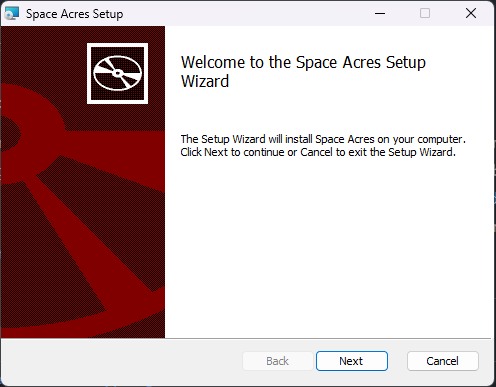
- 选择您的安装首选项,例如目标文件夹以及是否创建快捷方式。您还可以选择在启动时启动 Space Acres。
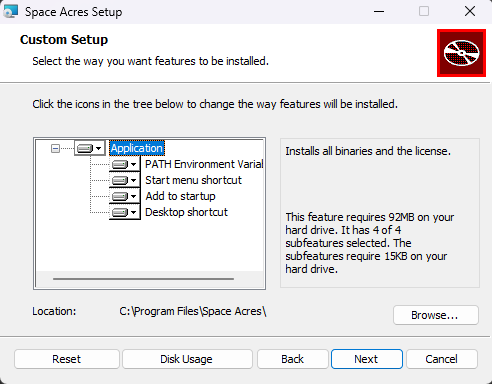
- 查看您的设置,然后单击以开始安装。然后,该向导将在您的系统上安装 Space Acres。
Install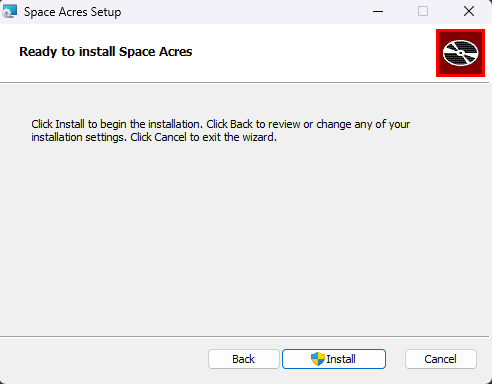
- 将显示安装进度,显示正在复制的新文件的状态。
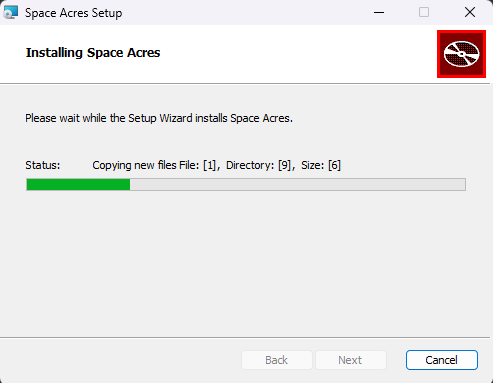
- 安装完成后,您将看到一个完成屏幕,您可以在其中选择立即运行 Space Acres,方法是在单击 Finish 之前选中该框。
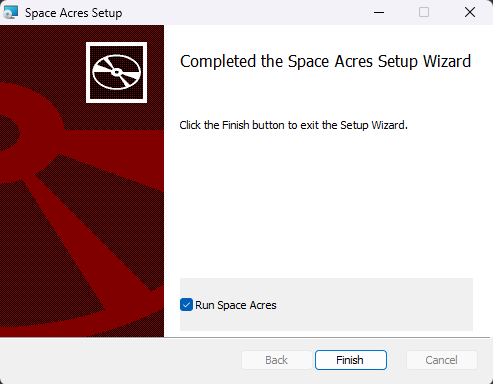
第 2 步:设置 Space Acres
现在是令人兴奋的部分 – 设置您的农场!以下是您将在第一个屏幕上看到的内容:
- 子空间 (Autonomys) 网络奖励地址:
- 这是您的挖矿奖励将发送到的地方。
- 它以 st 开头表示 SubWallet,以 5 开头表示扩展。
{Polkadot.js} - 如果您没有钱包,请单击 Create wallet (创建钱包) 以创建钱包。
- 选择 node 的文件夹:
- 这是 Space Acres 存储重要数据的地方。
- 选择一个有大量可用空间的位置;它可能像 /Downloads 一样简单。
- 选择用于场的文件夹和场的大小:
- 这是您的地块(农业数据)将存储的地方。
- 大小决定了您在网络上获得奖励的概率。在大多数情况下,更大的地块(或更大的农场规模)会为你带来更多的奖励。
- 如果您希望拥有几个场(例如,您在不同的 SSD 驱动器上有一些空闲空间),您可以单击 Add farm(添加场)以承诺一些额外的存储空间。
- 高级配置(可选):
提示
除非您是经验丰富的用户,否则不必担心这一点。
有关先决条件和说明的完整列表,请参阅我们的入门指南。
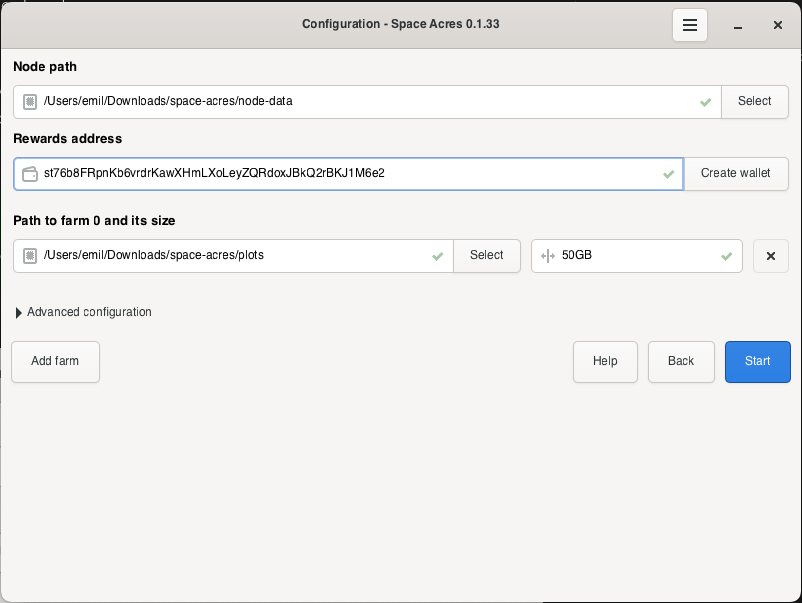
信息
根据您的操作系统,您的屏幕可能看起来略有不同,但所需的基本信息是相同的。
第 3 步:开始挖矿
- 输入信息后,单击 Start(开始)。
- Space Acres 现在将设置您的节点并连接到 Autonomys 网络。
- 在同步数据并创建农场地块时,您将看到进度条。
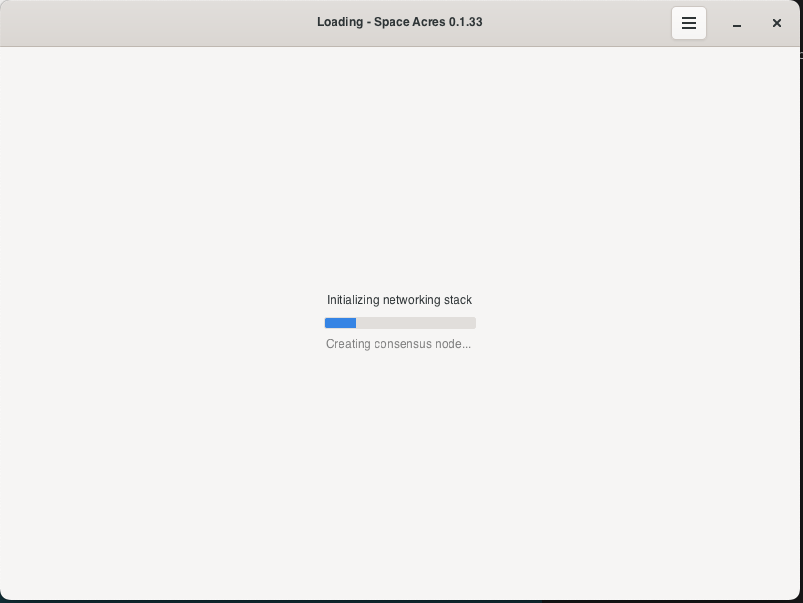
- 一切准备就绪后,您将看到 Space Acres 主仪表板,您可以在其中监控您的农业活动。
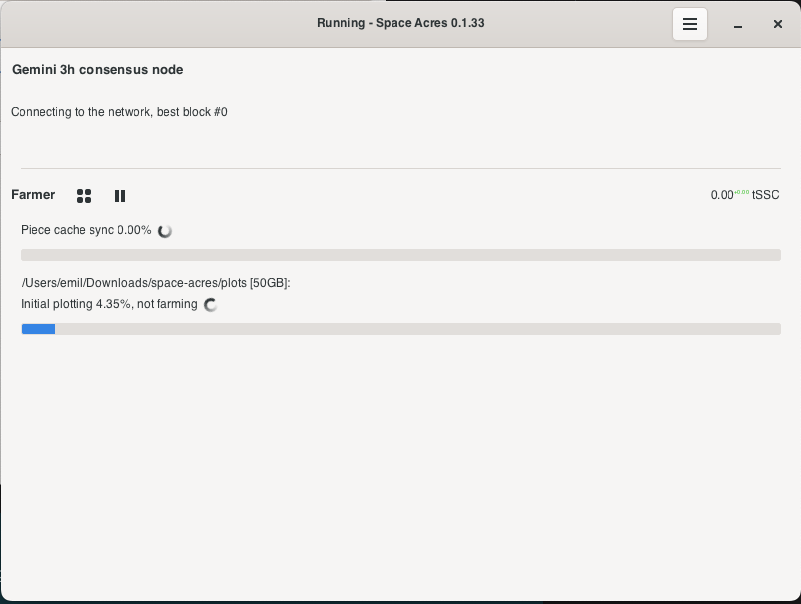
- 初始同步和绘图可能需要几小时到几天的时间,具体取决于您的硬件、网络速度和指定的场大小。以下是您可以预期的各个阶段的示例。a. 缓存同步
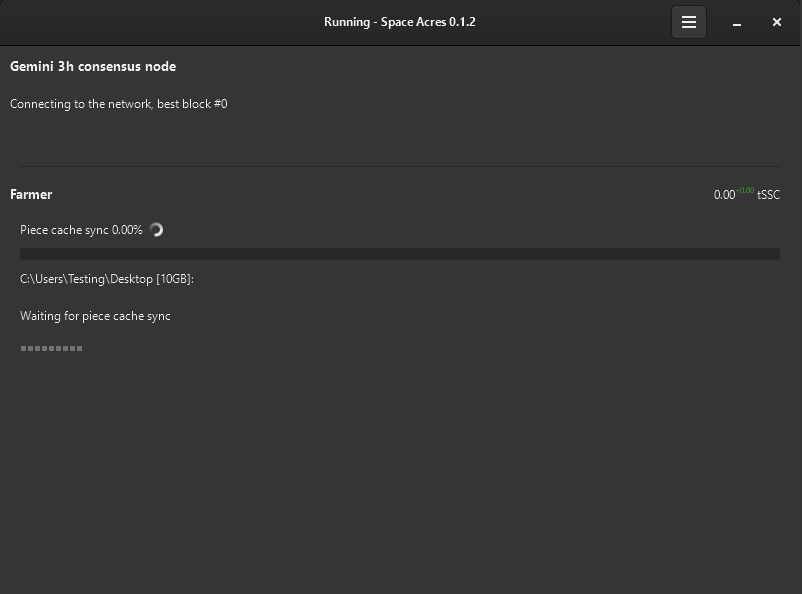
b. 初始绘图
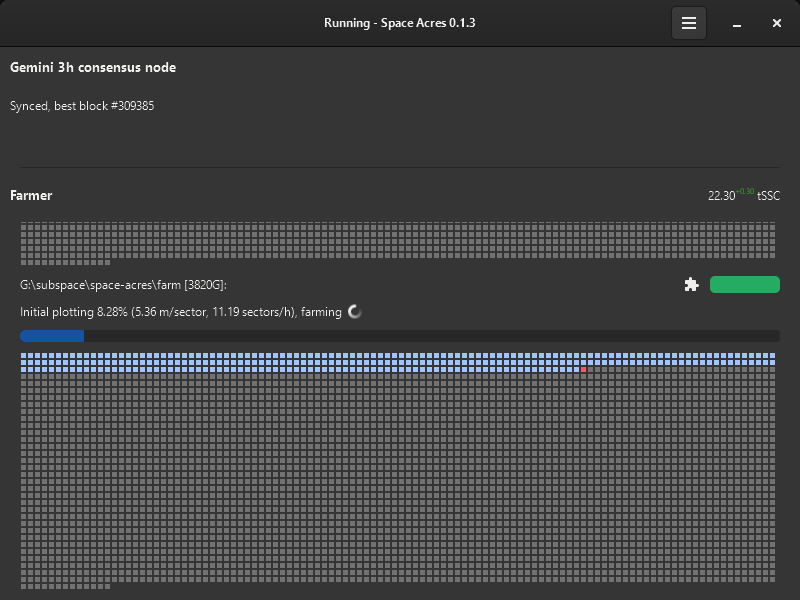
c. 绘图完成,现在耕种
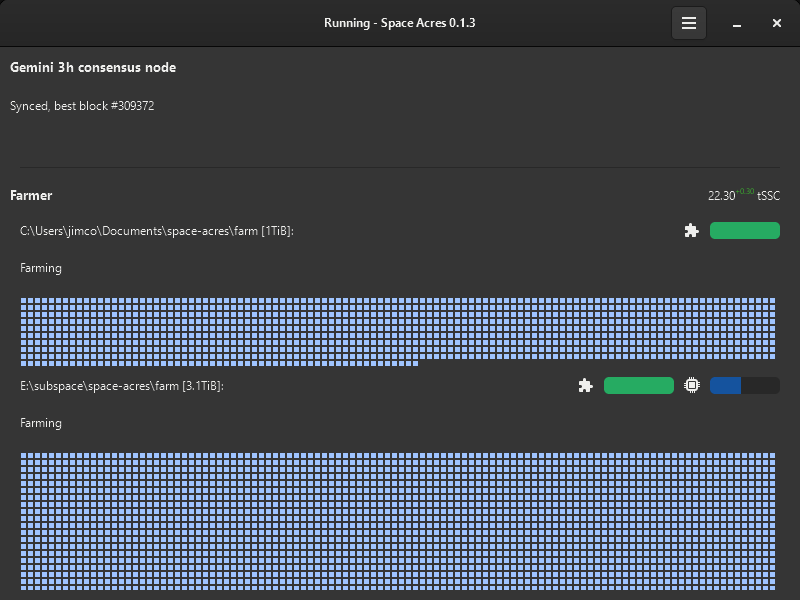
- 同步和绘图完成后,您会注意到 CPU 和 RAM 使用率下降,控制面板将显示您获得的奖励以及距离下一次奖励的预计时间。
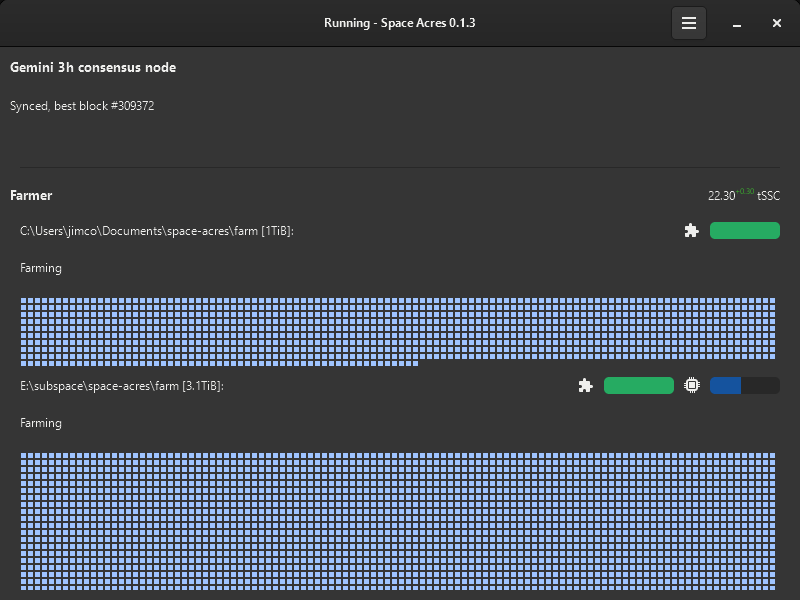
您可以切换控制面板以查看简要统计数据或显示所有绘制的扇区及其状态。扇区的颜色代码解释如下。通过将鼠标悬停在右侧的图标上,您可以查看错过的挑战数量、您的平均审计和证明绩效以及其他有用的统计数据。
2024虚拟币不清退交易所大全 最新地址

1、全球第二大交易所OKX欧意
国区邀请链接: https://www.mkwebbfangrus.com/join/1837888 币种多,交易量大!
国际邀请链接:https://www.okx.com/join/1837888 注册简单,币种多,交易量大!操作简单安全!
2、全球最大交易所币安
国区邀请链接:https://accounts.bmwweb.ac/zh-CN/register?ref=16003031 支持86手机号码,直接注册。
国际邀请链接:https://accounts.binance.com/zh-CN/register?ref=16003031开放注册了,国人实测能用!

3、老牌交易所比特儿现改名叫芝麻开门 :https://www.gatexx.net/share/xgrdaq8 注册成功之后务必在网页端完成 手机号码绑定,推荐在APP端实名认证初级+高级更方便上传。网页端也可以实名认证。
4、火必所有用户现在可用了,但是要重新注册账号火币地址:https://www.huobi.com
币安最新国区域名,哪个能用用哪个,网页,手机APP都行。
买好币上KuCoin:https://www.kucoin.com/r/af/1f7w3CoinMarketCap前五的交易所,注册友好操简单快捷!
Bybit最高 $1,020 等您领取 $20 体验金和价值最高 $1,000 的福利卡:https://partner.bybit.com/b/49808
5、Bitget:https://partner.niftah.cn/bg/5KYK6H
6、XT:https://www.xtfarsi.site/zh-CN/accounts/register?ref=Y6XN98K
目前不清退的交易所推荐:
1、全球第二大交易所OKX欧意
国区邀请链接: https://www.mkwebbfangrus.com/join/1837888 币种多,交易量大!
国际邀请链接:https://www.okx.com/join/1837888 注册简单,币种多,交易量大!操作简单安全!
2、全球最大交易所币安
国区邀请链接:https://accounts.bmwweb.ac/zh-CN/register?ref=16003031 支持86手机号码,直接注册。
国际邀请链接:https://accounts.binance.com/zh-CN/register?ref=16003031开放注册了,国人实测能用!
3、老牌交易所比特儿现改名叫芝麻开门
国区邀请链接:https://www.gatexx.net/share/xgrdaq8
注册成功之后务必在网页端完成 手机号码绑定,推荐在APP端实名认证初级+高级更方便上传。网页端也可以实名认证。
国际邀请链接:https://www.gate.io/signup/XgRDAQ8?ref_type=103
推荐在WEB端实名认证初级+高级更方便上传
4、火必所有用户现在可用了,但是要重新注册账号火币地址:https://www.huobi.com
币安最新国区域名,哪个能用用哪个,网页,手机APP都行。
买好币上KuCoin:https://www.kucoin.com/r/af/1f7w3CoinMarketCap前五的交易所,注册友好操简单快捷!
Bybit最高 $1,020 等您领取 $20 体验金和价值最高 $1,000 的福利卡:https://partner.bybit.com/b/49808
新老币种都会在这上线,尤其是最新的币种上线比较快!:https://www.mexc.com/register?inviteCode=12BCCf
5、Bitget:https://partner.niftah.cn/bg/5KYK6H
未经允许不得转载:Autonomys 中文社区 » Windows版Space Acres 怎么使用安装操作中文教程
 Autonomys 中文社区
Autonomys 中文社区










